目次
Excelで数字を使う場合、長い小数の数字が出てくることがあります。 しかし、ほとんどの場合、その長い小数はそれほど重要ではありません。 そのため、その数字を小さくして、その数字を使うことがよくあります。 かずのはすう .もっと身近でわかりやすくなるために 今回は、Excelで小数を四捨五入する方法について説明します。
練習用ワークブックをダウンロードする
この練習用ワークブックは以下からダウンロードできます。
最も近い整数への丸め.xlsx
Excelで数値を最も近い整数に丸める9つの適切な方法
以下のデータセットをデモ用に使用します。 左側は丸められない数字、右側の列は、丸められない数字です。 丸められた数字 を持つことになります。 すうじまるめ ここでは、その方法について例を挙げて説明します。
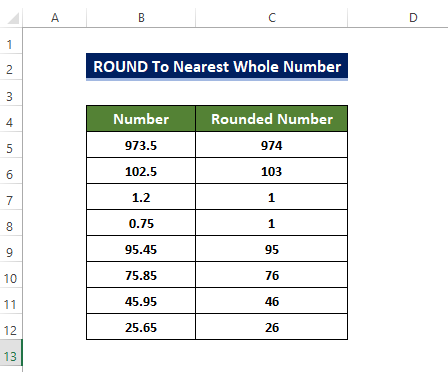
1.ROUND関数の使用
ROUND機能 に対する有効な関数です。 概数 を最も近い整数まで下げます。
この関数では、数値の引数が丸められる桁数を入力する必要があります。 数値が0の場合は、最も近い整数に丸められます。
ステップス
- まず、セルを選択します。 D5 をクリックし、以下のコードを入力してください。
=ROUND(B5,0) - コードを入力した後、セル D5 に丸められた数字が含まれるようになりました。 B5 973.5から974に切り上げました。
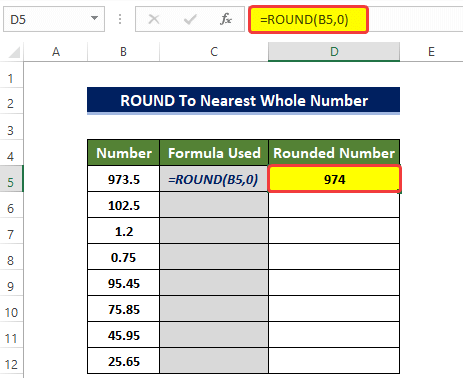
- では、ドラッグして フィルハンドル ボタンをクリックします。 D5 セルまで D12.
- その後、セルの範囲が D5 まで D10 の範囲から切り上げられた数値が入力されます。 B5:B11です。
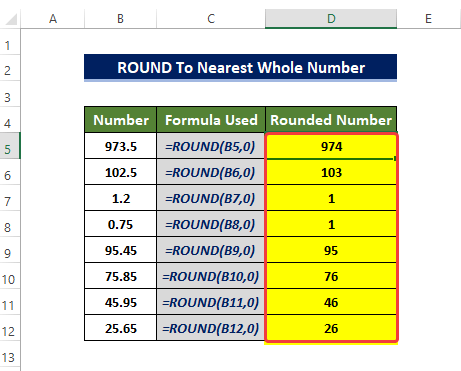
続きを読む: エクセルで計算式の結果を丸める方法(4つの簡単な方法)
2.EVEN関数とODD関数の適用
ここでは ODD と イーブン 関数は、元の数値の値に応じて、最も近い偶数または奇数の整数に数値を丸めます。
ステップス
- まず、セルを選択します。 D5 をクリックし、以下のコードを入力してください。
=EVEN(B5) - コードを入力した後、セル D5 に丸められた数字が含まれるようになりました。 B5 . 973.5から974に切り上げられた数値です。
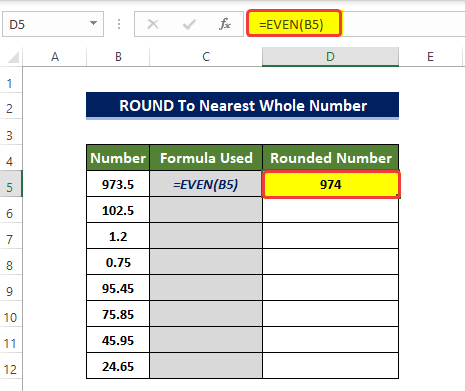
- 次にセルを選択します。 D6 と入力し、次の計算式を入力します。
=ODD(B6) の代わりに奇数関数を入力します。 イーブン 関数で、最も近い整数に丸めるためです。 セル D5 は、奇数よりも上方向に偶数に近い。 このため、Even関数を選んで974とした。
- その代わり ODD 関数は、数値を975に丸めますが、これは、上方向に最も近い973.5の整数ではありません。
- 一方、機能 ODD は、102.5が上向きの奇数103に近いため、102.5を103に丸めるために使用されます。
- 次に、セルの範囲に適切な関数を入力します。 D5:D12です。 上方向に奇数に近い数値の場合は ODD 関数を使用します。 イーブン 関数を使用します。
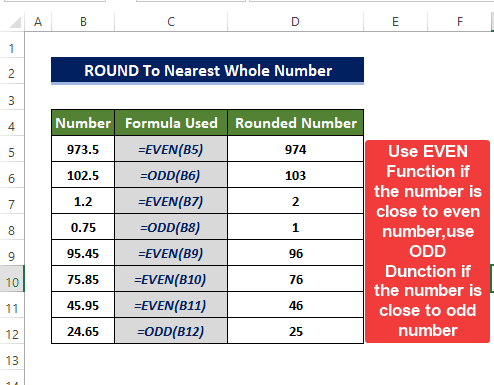
続きを読む エクセルで時間を5分以内に丸める(4つのクイックメソッド)
3.TRUNC関数の活用
この方式では TRUNC関数 意志 小数部を切り詰める 引数で[num_digits]=0として整数に変換し、端数部分を切り捨てる。 この場合、切り上げや切り捨ては行わない。 INT機能 . しかし、その トランスク 関数は小数の部分を取り除くだけで、数値を切り上げたり切り捨てたりすることはありません。
ステップス
- まず、セルを選択します。 D5 をクリックし、以下のコードを入力してください。
=TRUNC(B5,0) - コードを入力した後、セル D5 に丸められた数字が含まれるようになりました。 B5 . 973.5から973に切り捨てられました。
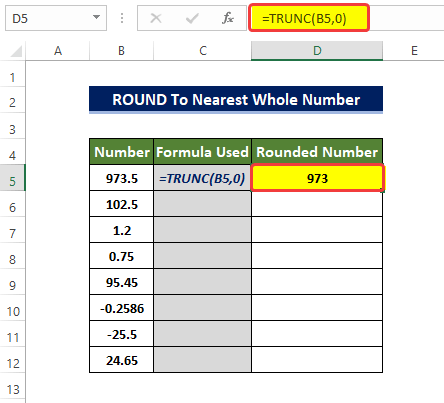
- ここで、ドラッグして フィルハンドル ボタンをクリックします。 D5 セルまで D12.
- その後、セルの範囲が D5 まで D10 は、セル範囲から丸められた数字で埋め尽くされます。 B5:B11です。 すべて端数部分を切り落としたものです。
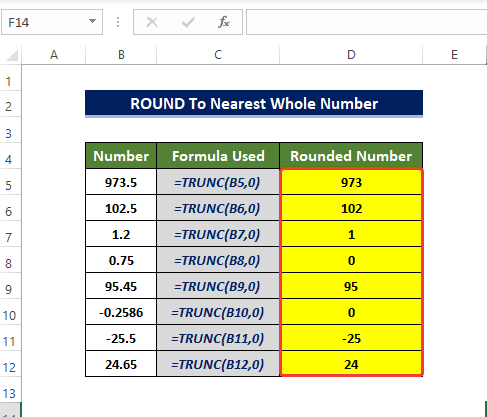
続きを読む Excelのデータを丸め、合計を正しくする方法(7つの簡単な方法)
4.INT関数の使用
を使用する予定です。 INT機能 は、分数値を整数値に変換するために使用します。 イント 関数は、基本的に小数点以下の数字を取り除き、永久に切り捨てにします。
ステップス
- まず、セルを選択します。 D5 をクリックし、以下のコードを入力してください。
=INT(B5) - コードを入力した後、セル D5 に丸められた数字が含まれるようになりました。 B5. から四捨五入して973.5となります。
- この場合、数値は切り捨てられ、すべてのケースにおいて、です。 イント 関数は、最も近い整数に数値を切り捨てます。
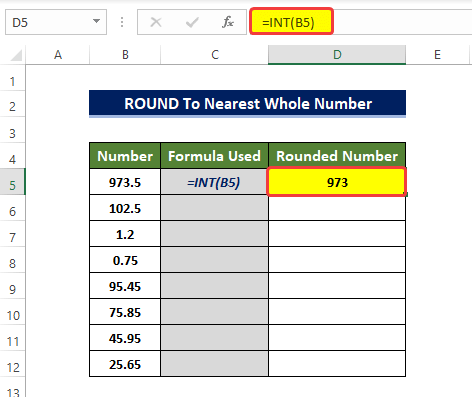
- では、ドラッグして フィルハンドル ボタンをクリックします。 D5 セルまで D12.
- その後、セルの範囲が D5 まで D10 は,セル範囲から切り捨てられた数値で埋め尽くされる。 B5:B11 を最も近い整数に変換します。 .
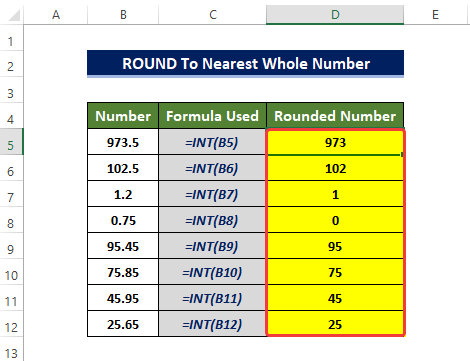
続きを読む エクセル請求書の四捨五入の計算式(9つの簡単な方法)
5.MROUND関数の適用
と MROUND機能 したがって、この方法は他の方法に比べて自由度が高い。 この関数の第2引数はmultipleで、元の数値をどの倍数に丸めるかを指定する。
ステップス
- まず、セルを選択します。 D5 をクリックし、以下のコードを入力してください。
=MROUND(B5,1) - コードを入力した後、セル D5 に丸められた数字が含まれるようになりました。 B5. から973に四捨五入されるようになりました。
- があります。 マルチプル ここでは1が選ばれているので、親番号はどの場合も1の倍数に丸められます。 数字はどの場合も最も近い整数値に近くなるように丸められます。
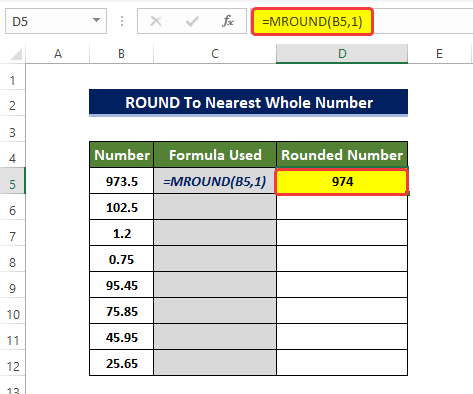
- では、ドラッグして フィルハンドル アイコン D5 セルまで D12.
- その後、セルの範囲が D5 まで D10 の範囲から最も近い整数に丸められた数字で埋められる。 B5:B11 を最も近い整数に変換します。 .
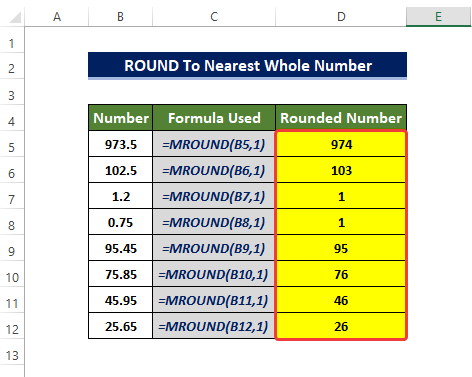
備考 :
があります。 番号 の引数と マルチプル 引数は同じ符号でなければなりません。 #エヌエム のエラーが発生しました。
続きを読む エクセルで時間を1時間に丸める(6つの簡単な方法)
6.FLOOR機能の活用
使用方法 FLOOR機能 の場合、関数に設定された倍率に従って数値を切り捨てます。
ステップス
- まず、セルを選択します。 D5 をクリックし、以下のコードを入力してください。
=FLOOR(B5,1) - コードを入力した後、セル D5 に丸められた数値が含まれるようになりました。 B5 を四捨五入して973.5とする。
- があります。 マルチプル は1として選ばれるので、親番号はすべての場合において1の倍数に切り捨てられる。 数字はすべての場合において最も近い整数値に近づくように丸められる。
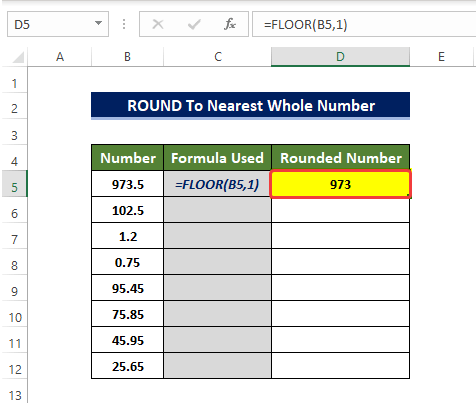
- ここで、ドラッグして フィルハンドル ボタンをクリックします。 D5 セルまで D12.
- その後、セルの範囲が D5 まで D10 の範囲から切り捨てられた整数値で埋め尽くされる。 B5:B11 を最も近い整数に変換します。 .
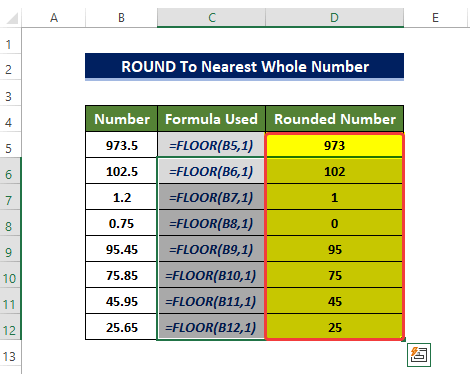
注
1.引数のうち、1つでも該当するものがあった場合 フロアー 関数が数値でない場合は フロアー 関数が返します。 #VALUE! のエラーが発生しました。
2.数値が負の場合は0に向かって丸められ、正の場合は0から離れるように丸められます。
3.有意差の選択に注意が必要です。 整数に丸める場合は常に 1 を指定する必要があります。 意義 数には分数があり
小数点以下は、四捨五入しても整数にはなりません。
4.使用することができます。 FLOOR.MATH関数 を指定すると、自動的に整数に切り捨てられます。 デフォルトでは、有意値は1です。
続きを読む エクセルで時間を四捨五入する(6つの簡単な方法)
7.CEILING機能を使う
CEILING機能 と同じように動作します。 フロアー 関数を使用します。 しかし、この場合 セイリング は,切り捨てではなく,切り上げを行います。 また,切り上げは,関数で設定された倍率に従って行われます。
ステップス
- まず、セルを選択します。 D5 をクリックし、以下のコードを入力してください。
=CEILING(B5,1) - コードを入力した後、セル D5 に丸められた数値が含まれるようになりました。 B5 を四捨五入して973.5とする。
- ここでの有意性は1として選ばれるので、親番号はすべてのケースで1の倍数に切り捨てられる。 数字はすべてのケースで最も近い整数値に近くなるように丸められる。
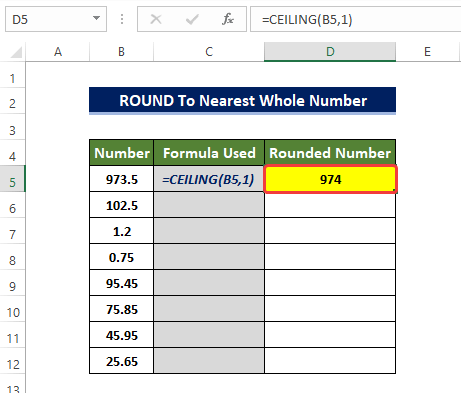
- その後、セルの範囲が D5 まで D10 の範囲から切り捨てた整数値で埋め尽くされる。 B5:B11 を最も近い整数に変換してExcelで表示します。 .
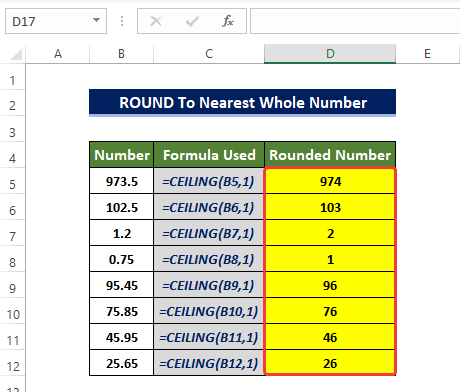
注
を使用することができます。 CEILING.MATH関数 を使えば、数値を直接丸めることができます。この関数では、デフォルトで significance=1 が指定されています。
続きを読む エクセルで10セント未満を四捨五入する方法(4つの適した方法)
8. 小数点以下桁上げコマンドの適用
ワークシートに表示する数値の小数点以下の桁数をリボンメニューで直接指定でき、小数を含む数値を整数化し、元の数値から小数部分を取り除くこともできます。
ステップス
- はじめに セルの範囲からデータをコピーする B5:B12 をセルの範囲に C5:C12です。
- 次にセルを選択し、リボンメニューから デクリメント 小数点 コマンドを実行します。 番号 のグループです。 ホーム タブで表示します。
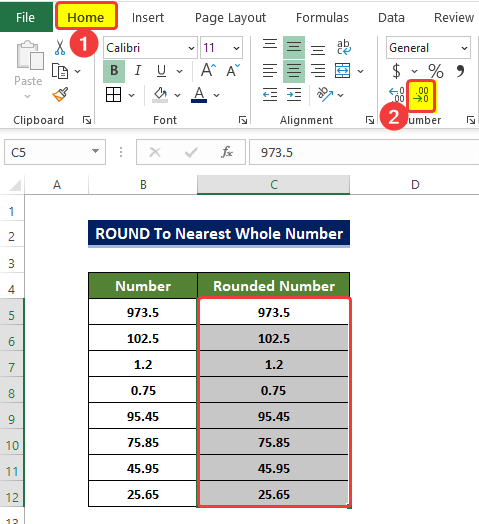
- すると、セルの範囲にある数字に気づくはずです C5:C12 が分数部分から解放されました。
- ここで、小数点以下が2桁になる数値があるため、この場合はコマンドを2回押す必要があります。
- をクリックした後 Decrease Decimal(小数点以下)。 を見ると、セル範囲の数字が C5:C12 は端数がなくなり、Excelで最も近い整数に切り上げられるようになりました。
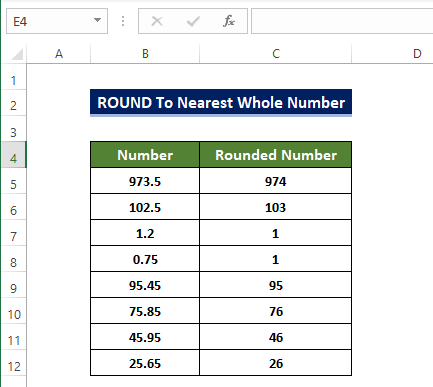
続きを読む エクセルでパーセントを丸める方法(4つの簡単な方法)
9.内蔵の数字フォーマットを活用する
組み込みの数値オプションを使用すると、数値の小数点以下の値を変更したり、端数部分を切り捨てたりすることができます。
ステップス
- はじめに、セル範囲からセルをコピーする B5:B12 をクリックし、セル範囲に貼り付けます。 C5:C12 .
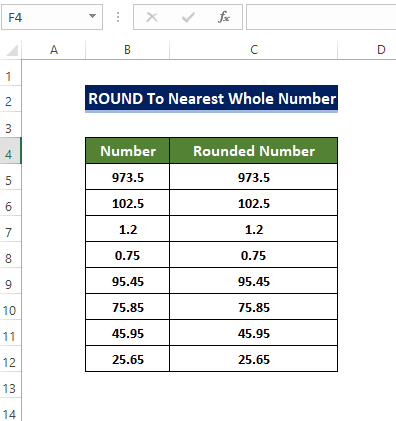
- 次に、セルの範囲を選択します D5:D12です。 マウスを右クリックし セルをフォーマットする。
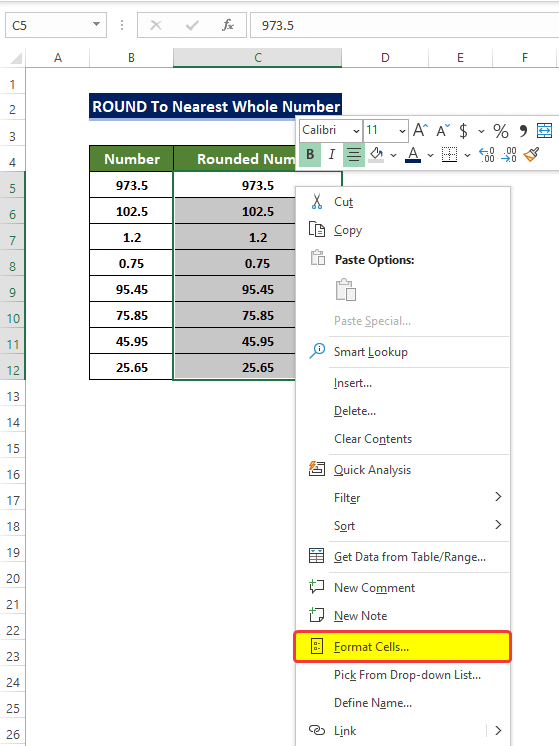
- その後、新しいウィンドウが開くので、そのウィンドウの中から、[Select]ボタンをクリックします。 番号 から 番号 タブで表示します。
- での 番号 タブで、画像のように小数点以下の桁数を0に設定します。
- クリック よっしゃー この後
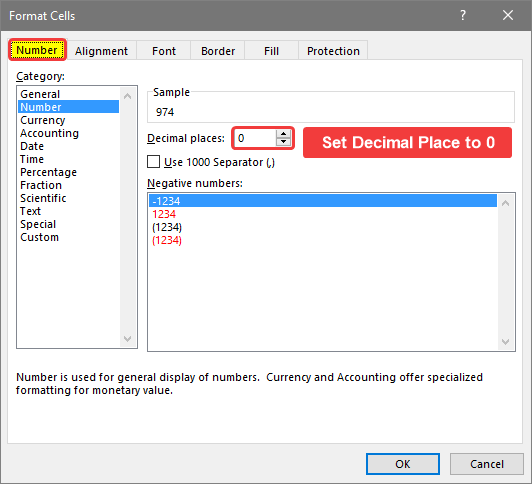
- をクリックすると OKです。 をクリックすると、セルの範囲内の数値が最も近い整数に切り上げられるようになったことに気づきます。
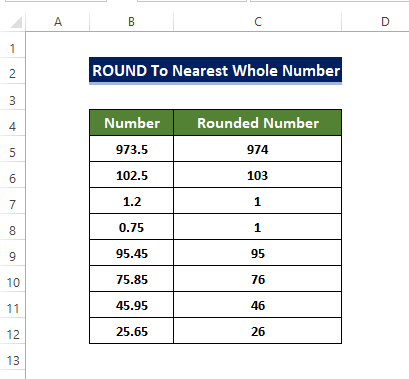
この方法によって、Excelで小数を四捨五入することができます。
続きを読む: エクセルで小数点以下の丸めをする(6つの簡単な方法)
結論
要約すると、「小数を最も近い整数に丸める方法」という質問に、ここでは9つの方法で精巧に答えています。 のような関数を使用します。 丸め、切り捨て、丸め、偶数 と ODD さらに、リボンメニューの数値書式設定オプションで丸められます。
この問題の例題を練習するためのワークブックがダウンロードできます。
ご質問やご意見は、コメント欄からお気軽にお寄せください。 より良い製品作りのためのご提案があれば、ぜひお寄せください。 Exceldemy を高く評価します。

